Trimble天宝手持机GeoExplorer快速使用指南
天宝操作流程
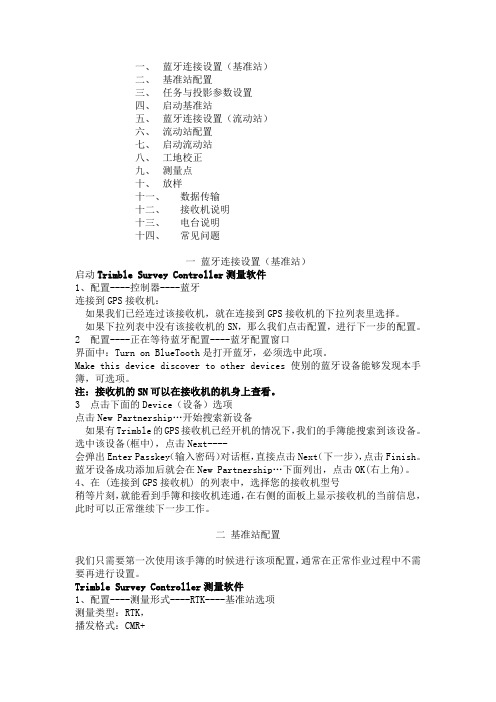
一、蓝牙连接设置(基准站)二、基准站配置三、任务与投影参数设置四、启动基准站五、蓝牙连接设置(流动站)六、流动站配置七、启动流动站八、工地校正九、测量点十、放样十一、数据传输十二、接收机说明十三、电台说明十四、常见问题一蓝牙连接设置(基准站)启动Trimble Survey Controller测量软件1、配置----控制器----蓝牙连接到GPS接收机:如果我们已经连过该接收机,就在连接到GPS接收机的下拉列表里选择。
如果下拉列表中没有该接收机的SN,那么我们点击配置,进行下一步的配置。
2配置----正在等待蓝牙配置----蓝牙配置窗口界面中:Turn on BlueTooth是打开蓝牙,必须选中此项。
Make this device discover to other devices使别的蓝牙设备能够发现本手簿,可选项。
注:接收机的SN可以在接收机的机身上查看。
3点击下面的Device(设备)选项点击New Partnership…开始搜索新设备如果有Trimble的GPS接收机已经开机的情况下,我们的手簿能搜索到该设备。
选中该设备(框中),点击Next----会弹出Enter Passkey(输入密码)对话框,直接点击Next(下一步),点击Finish。
蓝牙设备成功添加后就会在New Partnership…下面列出,点击OK(右上角)。
4、在 (连接到GPS接收机) 的列表中,选择您的接收机型号稍等片刻,就能看到手簿和接收机连通,在右侧的面板上显示接收机的当前信息,此时可以正常继续下一步工作。
二基准站配置我们只需要第一次使用该手簿的时候进行该项配置,通常在正常作业过程中不需要再进行设置。
Trimble Survey Controller测量软件1、配置----测量形式----RTK----基准站选项测量类型:RTK,播发格式:CMR+输出附加代码RTCM(不勾),测站索引默认29,截止高度角默认10度。
天宝手持机操作手册
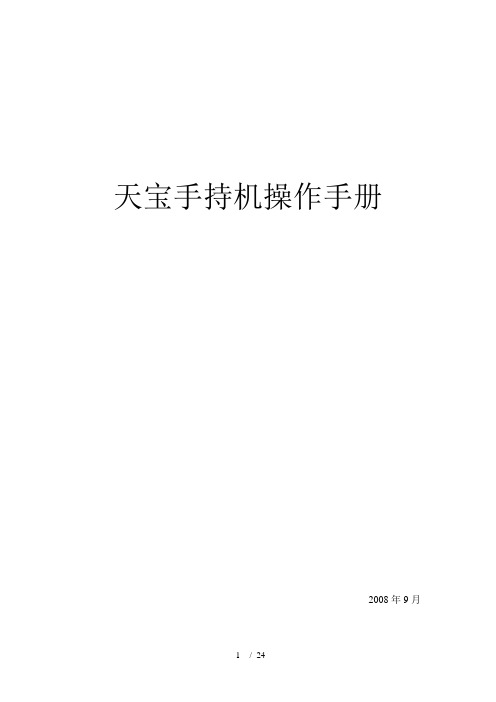
天宝手持机操作手册2008年9月目录目录......................................................................................................................... - 2 - 第一章外业软件TERRASYNC 数据采集流程.................................................. - 3 - 第二章内业软件GPS PATHFINDER OFFICE .................................................. - 10 - 第三章注意事项................................................................................................... - 21 -一、电源问题............................................................................................ - 21 -二、手持机无法连接电脑问题................................................................ - 23 -三、TerraSync 软件的图形菜单无法显示其信息................................. - 24 -第一章外业软件TERRASYNC 数据采集流程一、启动软件(必要参考)在开始菜单中点击TerraSync打开后等待连接GPS接收机,直到出现卫星图标后再进行操作注意:若一直没有卫星图标出现,则请在区域中点击选项,进行GPS接收机的连接,具体操作如下:二、系统设置实时差分设置实时差分的设置的目的就是为了实时的获得差分卫星所发出的实时改正数据,以得到更高的精度设置 实时设置单击确定即可,可以看到在卫星图标的旁边出现图标,此图标会不断的闪动——等待改正信号的获得(待固定不闪之后表示已获得差分改正数据)。
Trimble天宝手持机GeoExplorer快速使用指南

提示 — 如要配置GPS接收机设置或实时修正设置,使用掌上接收机安装的 GPS控制器软件。
10
连接计算机
如要把文件传输到掌上接收机上,或者要在掌上接收机上安装软件, 必须把掌上接收机连接到计算机。如果计算机运行: • Windows Vista®操作系统,用Windows Mobile Device Center (WMDC)管理连
2. 插入第一个螺丝,用硬币或螺丝刀拧紧螺 丝。
3. 使弯夹对准掌上接收机底部通信卡上面的插 槽。
4. 插入第二个螺丝,用硬币或螺丝刀拧紧螺 丝。
使用屏幕保护器
为了保护屏幕免受压力和物体摩擦,Trimble建议 你使用随GeoExplorer 2008系列掌上接收机一起 提供的屏幕保护器保护触摸屏。
在安装过程中,Trimble GPScorrect扩展自动配置ArcPad软 件使用COM3端口上的GPS接收机。 如要连接GPS,按GPS按钮 ,然后按是。
在ArcPad里,按GPS按钮下拉菜单 ,选 择“GPS首选项”。 然后按GPS选项卡。 在“协议”字段里选择NMEA 0183,然后在“端 口”字段里选择COM2。 按确定按键。 如要连接GPS,按GPS按钮 ,然后按是。
包含下列东西
先给电池充电
C 警告 — 如要了解安全信息,参看《GeoExplorer 2008系列用户指南》
的“安全”部分。 如图所示,把掌上接收机放在充电器上。
把充电器连接到交流电源插座,让它充电。 充电时间最长为八个小时。 在 充电过程中,掌上接收机上的电源LED指示灯变成橙色 。 在充满电之后, 电源LED指示灯变成绿色 。 如图所示,把掌上接收机从充电器上取下来。
天宝电子水准仪说明书

DINI03 电子水准仪说明书入门欢迎关于TRIMBLE DINI 数字水准仪相关信息技术支持您的要求注册检查集装箱检查货运包装,如果集装箱是在不好的条件下运输过来,那么检查外观是否有可见损坏,如发现损坏情况立即联系运输者和TRIMBLE经销商,保存好集装箱和包装材料以便运送者检查。
仪器箱拆封之后,请立即检查所要求的附属品是否都有收到,下面是所有附属品都在仪器箱里的样本1.TRIMBLE DINI 数字水准仪2.电池(标配为一个电池)3.电缆(DINI与电脑)4.电池充电器5.防雨布6.指南、使用手册、合格证7.电池充电器十字丝调节扳手维修与保养Trimble DINI 能够支持野外作业环境,但是像所有精密仪器一样需要维护与保养,采用以下步骤以使仪器达到做好的使用效果。
清洁清洁仪器时一定要非常小心,尤其是在清洁仪器镜头和反射器的时候,千万不要用粗糙不干净的布和较硬的纸去清洁,TRIMBLE建议您使用抗静电镜头纸、棉花块或者镜头刷来清洁仪器。
防潮如仪器在潮湿的天气中使用过,将仪器放入室内,从仪器箱中取出仪器,自然晾干,如果在仪器镜头上有水滴,让仪器自然蒸发即可。
仪器的运输在运输仪器时一定要锁好仪器箱,如果长途运输仪器,将仪器放在仪器箱中,并且使用运输集装箱。
维修TRIMBLE建议您到授权的维修站点维修,并且每年进行一次校准。
以保证仪器的精度。
当您将仪器送往维修中心,请您在仪器箱上注明发货人和收货人,如果仪器必须维修,请您在仪器箱中装入说明,说明应当明确指出仪器的故障和经常发生的错误现象,并且指出仪器必须维修。
电池在充电和使用电池之前,一定要先阅读电池安全和环境信息。
电池安全和环境信息不要损坏锂电池,被损坏的电池可能引起爆炸和火灾,可以造成人身伤害和财产损失。
➢为避免不必要的伤害和损坏,请不要使用损坏的电池,损坏的迹象包括:变色、扭曲变形、漏液➢不要让电池接触火焰、高温以及阳光直射➢不要将电池浸入水中➢当天气炎热时请不要将电池在车辆内储存➢不要重击或者刺破电池➢不要将电池短路不要接触漏液的锂电池,以免造成人身伤害和财产损失。
天宝GPS简易操作手册
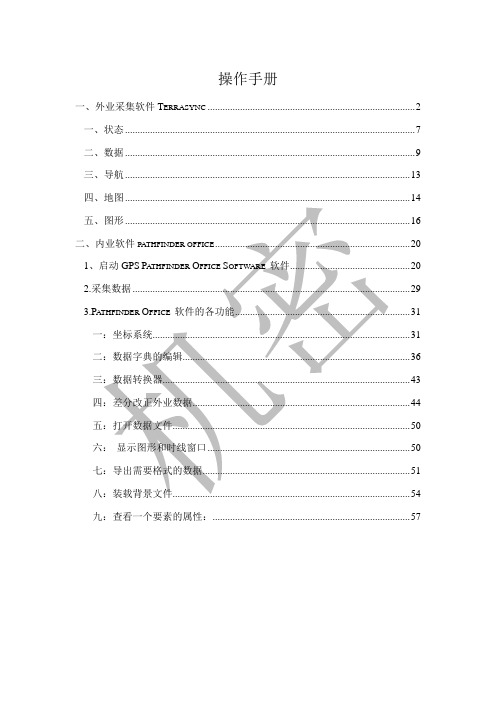
操作手册一、外业采集软件T ERRASYNC (2)一、状态 (7)二、数据 (9)三、导航 (13)四、地图 (14)五、图形 (16)二、内业软件PATHFINDER OFFICE (20)1、启动GPS P ATHFINDER O FFICE S OFTWARE 软件 (20)2.采集数据 (29)3.P ATHFINDER O FFICE 软件的各功能 (31)一:坐标系统 (31)二:数据字典的编辑 (36)三:数据转换器 (43)四:差分改正外业数据 (44)五:打开数据文件 (50)六:显示图形和时线窗口 (50)七:导出需要格式的数据 (51)八:装载背景文件 (54)九:查看一个要素的属性: (57)一、外业采集软件TerrasyncTerraSync 软件专为采集和更新GIS 和空间数据而设计。
TerraSync 软件相当于控制软件。
它与连接到外业现场计算机的Trimble GPS 接收机进行通信,允许您在接收机中设置GPS 参数、在外业现场计算机上记录GPS 位置以及更新已有GIS 数据。
TerraSync 软件可与多种实时差分改正信息源完美组合,其中包括组合信标接收机、组合卫星接收机、组合WAAS/EGNOS 接收机、外部无线电接收机、VRS™或Beacon-on-a-Belt (BoB™) 接收机。
TerraSync 软件提供现场任务规划及数据字典创建与编辑功能。
GPS Pathfinder Office 软件可与TerraSync 软件配合工作,实现高级的任务规划和数据字典创建、数据传输、数据导入导出和后处理等功能。
使用TerraSync 软件可以:•更新已有的GIS 数据•采集GIS 或空间数据库的数据•在外业现场导航Terrasync是一套强大的外业数据采集软件,专门为快速和高效率的数据采集更新设计。
配合Trimble的GPS接收机和野外手簿使用,将为你的GIS系统提供高质量的属性和定位数据。
天宝测量软件操作说明

1,启动TA软件打开手簿电源开关,进入TSC2手簿初始界面点击Start,在下拉菜单中选择Trimble Access程序并打开进入TA软件初始界面2,设置连接在上图中点击设置,进入下图点击连接,进入下图点击蓝牙,进入下图点击右下角的配置,进入下图等待几秒,进入下图勾选第一项(打开蓝牙),第二项可选可不选(使蓝牙可见),点击左下角的 Devices,进入下图保证接收机处于开机状态,点击“New Partnership”(新的合作伙伴关系),出现下图此时搜索到了蓝牙接收机,R8-2 至接收机类型,是 R8 GNSS 的,后面的 4736138574 是接收机的序列号,也就是我们常说的S/N(Serial Nomber),这个号码每台机器只有一个(在接收机端口 1左侧的条形码上方),而且不会有重复的,后面是 Trimble 的厂牌,选中要添加的设备,点击右下角的“Next”,进入下图天宝的所有机型连接不需要任何密码,直接点击“Next”进入下图点击“Finish”完成这台机器的配对,出现下图这时设备列表里面就有了我们刚才添加的设备了,可以按照此方法添加更多的蓝牙设备。
添加蓝牙设备完成后,点击右上角的“OK”回到 TSC 软件中,进入下图此时,第一项连接到 GNSS 流动站/基准站下拉列表里面就有了蓝牙设备可选,如下图TA软件只要在这里设置好基准站和流动站以后,当连接GPS接收机时,软件就会自动连接上接收机,需要注意的是,一定要保证所架设的基准站和流动站不要混淆,以免不能进行测量。
3,设置测量形式(此项操作只在第一次使用仪器时配置,配置好了以后再进行测量不需要改动,当然最好也不要改动,以免改乱了配置无法进行测量)点击设置进入下图点击测量形式,进入设置界面点击测量形式中的RTK,则软件自动跳转到编辑这个测量形式的界面点击流动站选项,进入下图按照上图设置好,点击 1/4 图标翻到下一页上图中天线类型根据不同的接收机选择,不同的接收机选择不同的类型,此图中是以 R8GNSS 为例来设置的,测量到都是选择“天线座底部”(因为是流动站,是装在对中杆上的) 5700/R7 接收机的天线类型小盘天线是Zephyr 大盘天线是 Zephyr Geodetic 5800/R8 接收机的天线类型R8/5800/Sps 78x internalR7GNSS 接收机的天线类型小盘天线是 Zephyr Mod2 大盘天线是Zephyr Geod-2 按照上图设置好后,点击 2/4进入下一页天线高输入固定的杆高 2m。
Trimble Guide 天宝教程

1、点击绿色按钮开机再点击3、搜索卫星最少要达到5颗卫星才可以测量卫星编号经纬度搜索到的卫星数目2、进入GPS软件界面4、点击的,在弹出的菜单中选择“数据”项文件名,可使用默认文件名,也可以使用地名拼音,如“cenxi”设置好文件名后点击5、输入天宝机离地面的高度根据个人高矮不同,可输入1.3米-1.5米然后点击“确定”7、点击进入测量中界面是第8个记录点,默认每5秒增加一个记录点,记录点要不断增加,否则要停止测量等待卫星信号。
(可设置每隔1m增加6、在文件“cenxi”内创建要素,要素可以是“点”或“线”或“面”,测量面积就选择“面类”一个文件内可创建多个要素,例如,在文件“cenxi”里可包含一个面积,两条高压线,若干个坟地等扣除地。
8、可添加注释以免遗忘点击可打开或关闭输入界面一个记录点)9、要素测量完毕可点击在弹出的对话框中再点击11、查看要素属性界面刚才测量的面类要素周长为179米面积为2083平方米,当面积较大时以公顷表示10、关闭一个要素后回到待测量界面,如需查看刚才完成测量要素的属性可点击中的,在弹出菜单中选择12、测量完成后,点击右上角的在弹出菜单中点击“是”退出软件。
小技巧1、在测量当中,随时可点击中的,通过弹出菜单来切换不同界面,不影响测量结果。
在测量当中,如遇信号较差,卫星数低于5,记录点会静止不动,要停下来等待卫星数目达到5才能继续测量,若卫星少于5颗,可通过拉动进度条往左边生产率移动,以降低精度为代价得以继续测量。
一般在山脚或冲沟位置,因山壁挡住部分角度的卫星,信号会较差。
2、可切换到图形界面,查看要素形状3、出发前要检查GPS电量。
天宝(Trimble)信标机和GPS连接

打开信标机,确认指示灯显示正常
设置与GeoExplore 手持系列的Bluetooth连接
1 打开GeoExplore 手持系列的蓝牙电台:
A 点击开始/设置/连接/蓝牙
B 在模式菜单菜单中,点击”打开蓝牙”选项。
2 在Bluetooth控制,选择”串口”按键,在客户串口组中,点击新建。
该手持扫描可用范围的蓝牙设备。
3 从可用的蓝牙设备中,选择GeoBeacon接收机(和信标底部的SN号一致)并点击下一步。
蓝牙设备安装界面出现。
并缺省的分配下一可用COM 口。
4清除用户名和密码前的对号,使其前为空。
也就是说我们建立一个不输入密码的绑定关系。
5 点击完成。
GeoExplorer 6000 系列快速使用指南(Trimble)

c. 按右应用键,把选择的语言安装到掌上接收机上。
键向下滚动
确认/输入选择
提示:您必须用按键选择语言。语言不可用触摸屏选择。
校准触摸屏:
语言被确认后,掌上接收机重新开启。按照屏幕说明校准触摸屏。
与显示屏互动:
用笔针或手指操作触摸显示面板。 • 点击一下屏幕打开条目,选择选项。 • 点按一个条目,查看可用操作的弹出菜单。然后,点击您
Trimble Navigation Limited 10355 Westmoor Drive Suite #100 Westminster, CO 80021 USA
88013-00-CHN
GeoExplorer掌上接收机随带一个可充电锂电池。电池充电需要使用交流适配器和国 际适配器套件。电池可以在掌上接收机内或之外充电。 第一次使用电池时,应当至少充电五个小时。如果电池存放了六个月以上,使用之 前要给它充电。
安装和取出电池:
安装电池:
把电池插入电池槽,把它用力推到掌
上接收机内,确保两个电池锁扣完全
无线电台打开
提示:当无线电台不在使用时,它将保持激活状态,以缩短电池运行时间。如果不使用 它们,用无线管理器关闭蓝牙、WiFi和蜂窝移动调制解调器。如要访问无线管理器,点 击Start>设置>连接>无线管理器。
GeoExplorer 6000 系列
电源菜单:
如要访问电源 菜单,当掌上接收机处于操作状态 时,按住电源键。
配置GNSS接收机连接:
如要采集GNSS数据,把您首选的外业软件应用安装到GeoExplorer掌上接收机上。如果 需要,配置软件,使它连接到内置GNSS接收机上。不同软件的配置方法是:
Trimble TerraSync™软件 Trimble GPS控制器软件 Trimble 有GPScorrect™扩展的ArcPad
TrimbleGPS外业操作指南
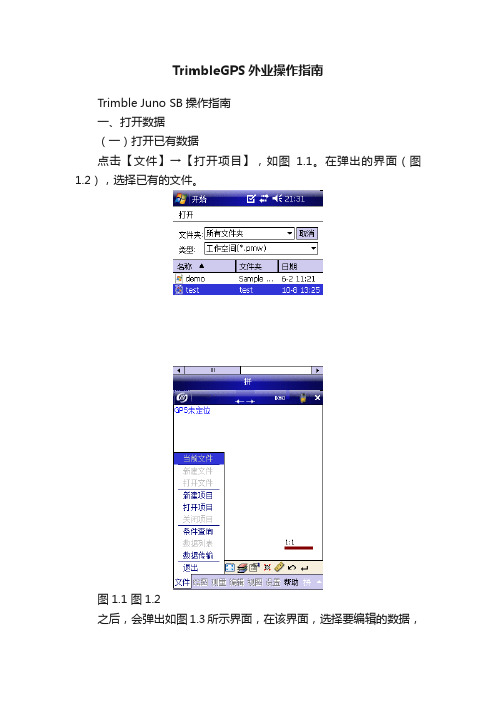
TrimbleGPS外业操作指南Trimble Juno SB操作指南一、打开数据(一)打开已有数据点击【文件】→【打开项目】,如图1.1。
在弹出的界面(图1.2),选择已有的文件。
图1.1 图1.2之后,会弹出如图1.3所示界面,在该界面,选择要编辑的数据,然后点击【打开】。
这样文件就打开了。
在电脑上用RealMap Office 软件新建好的数据导入的GPS手持机里面就是用这种方法打开。
图1.3 图1.4(二)新建数据并打开点击【文件】→【新建项目】,如图1.5。
弹出如图1.6所示界面,输入一个项目名(点界面下方的【拼】,弹出输入键盘,点击【拼】旁边的小三角,可以切换输入方法,下面的输入操作跟这一样,不在累述),然后点击【确定】。
图1.5 图1.6再次点击【文件】→【新建文件】,弹出“新建文件”界面,如图1.7。
首先,输入一个文件名,文件名的第一个字符必须是英文,然后点击【坐标系统…】,弹出“坐标系统设置”界面,如图1.8。
在该界面,根据我们的原有数据,选择合适的坐标系统,并修改相应的参数,主要是修改中央子午线和假东(m),如我们使用的西安80的坐标,中央子午线为114,且坐标数据没有加带号,则可用图上的参数。
坐标设置完成后,点击【确定】,系统会弹出“坐标系统设置完毕!”,点击【ok】,再点击【取消】。
系统有返回到“新建文件”,根据我们刚才的坐标设置,选择相应的坐标放大率。
点击【确定】,完成文件建立,系统会自动打开我们新建的文件。
二、参数设置点击【设置】→【GPS设置】,如图2.1。
系统弹出“GPS设置”界面,如图2.2,在“GPS 端口”后面,选择“COM3”。
图2.1 图2.2点击【差分设置】,在弹出的界面中点击【GPS设置】(上面那个,图2.3红框处),系统弹出如图2.4所示界面,在该界面点击【Real-time】。
图2.3 图2.4系统弹出如图2.5所示界面,在“Source Type”下面选择【SBAS】,然后点击,在“TrackingMode”后面选择【Custom】,然后将WAAS和EGNOS全部设成【Disabled】,只将MSAS设成【Enabled,Heed Health】,如图2.6所示。
天宝GPS操作流程完整版

天宝G P S操作流程 HEN system office room 【HEN16H-HENS2AHENS8Q8-HENH1688】一、蓝牙连接设置(基准站)二、基准站配置三、任务与投影参数设置四、启动基准站五、蓝牙连接设置(流动站)六、流动站配置七、启动流动站八、工地校正九、测量点十、放样十一、数据传输十二、接收机说明十三、电台说明十四、常见问题一蓝牙连接设置(基准站)启动Trimble Survey Controller(天宝GPS接收机手簿模拟软件)测量软件1、配置----控制器----蓝牙连接到GPS接收机:如果我们已经连过该接收机,就在连接到GPS接收机的下拉列表里选择。
如果下拉列表中没有该接收机的SN,那么我们点击配置,进行下一步的配置。
2配置----正在等待蓝牙配置----蓝牙配置窗口界面中:Turn on BlueTooth是打开蓝牙,必须选中此项。
Make this device discover to other devices使别的蓝牙设备能够发现本手簿,可选项。
注:接收机的SN可以在接收机的机身上查看SN桑拿或是CDKEY之类的注册码,一般就这两种意思。
3点击下面的Device(设备)选项点击New Partnership…开始搜索新设备如果有Trimble的GPS接收机已经开机的情况下,我们的手簿能搜索到该设备。
选中该设备(框中),点击Next----会弹出Enter Passkey(输入密码)对话框,直接点击Next(下一步),点击Finish。
蓝牙设备成功添加后就会在New Partnership…下面列出,点击OK(右上角)。
4、在 (连接到GPS接收机) 的列表中,选择您的接收机型号稍等片刻,就能看到手簿和接收机连通,在右侧的面板上显示接收机的当前信息,此时可以正常继续下一步工作。
二基准站配置我们只需要第一次使用该手簿的时候进行该项配置,通常在正常作业过程中不需要再进行设置。
GeoXH 手持机 说明书

Trimble ® GeoXH ™手持机用于进行高精度GIS 数据采集和资产定位,是理想的集成解决方案。
GeoXH 手持机采用H-Star ™技术,可在必要时实现10 cm 到30 cm 精度,非常适合在电力、天然气、供水、排水、土地改良和其他现场定位很重要的应用场合下使用。
独特的GeoExplorer ® 2008系列产品将Trimble GPS 接收机和坚固耐用的掌上计算机融合在一起,可以使用一整天,有多种连接方式可供选择。
其方便程度无与伦比。
在必要时实现30 cm 精度当GIS 数据库要求最高精度时,GeoXH 手持机是最佳选择。
GeoXH 手持机采用独创的Trimble H-Star 技术,在使用内置天线时可实现实时30 cm 精度,在使用任选的Zephyr ™外置天线时可实现10 cm 精度。
不需要进行内部数据处理,从而自动获取资产清单和刚完工的绘图作业。
是否需要在工地上确定资产位置?GeoXH 能做你想做的所有事情。
很容易利用手持机实现的实时高精度,准确确定铺设在地下的资产。
可以在不浪费人工、不损坏附近资产的情况下,把电缆和管道挖出来。
功能齐全GeoXH 手持机使用功能强大的520 MHz 处理器、128MB RAM 和1GB 内置存储器,是专为苛刻的作业设计的高性能设备。
本手持机具备你在工地上处理地图和大量数据所需的全部功能,高分辨率VGA 显示器可以清晰显示数据。
GeoXH 手持机使用符合行业标准的Windows Mobile ® v6操作系统,所以你可以根据自己的工地要求,选择现成的或定制的软件解决方案。
Windows Mobile 6操作系统包括我们熟悉的Microsoft ®软件,例如Word Mobile 、Excel Mobile 和Outlook ®Mobile ,提供在工地设备和办公设备之间无缝交换数据所需的所有工具。
天宝RTK使用说明书
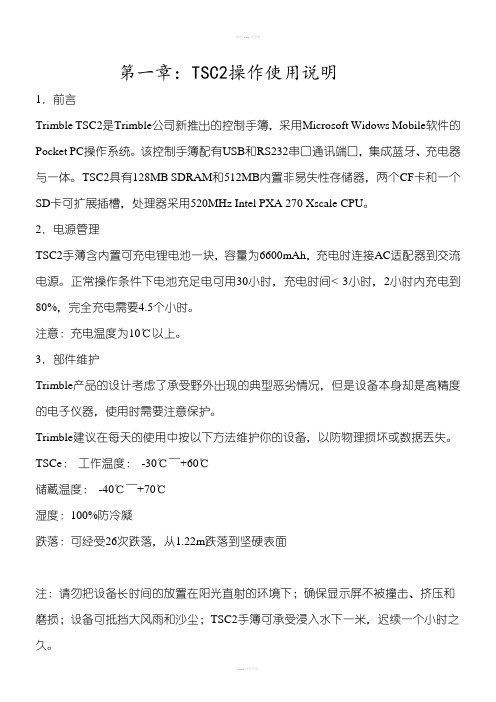
第一章:TSC2操作使用说明1.前言Trimble TSC2是Trimble公司新推出的控制手簿,采用Microsoft Widows Mobile软件的Pocket PC操作系统。
该控制手簿配有USB和RS232串口通讯端口,集成蓝牙、充电器与一体。
TSC2具有128MB SDRAM和512MB内置非易失性存储器,两个CF卡和一个SD卡可扩展插槽,处理器采用520MHz Intel PXA 270 Xscale CPU。
2.电源管理TSC2手薄含内置可充电锂电池一块,容量为6600mAh,充电时连接AC适配器到交流电源。
正常操作条件下电池充足电可用30小时,充电时间< 3小时,2小时内充电到80%,完全充电需要4.5个小时。
注意:充电温度为10℃以上。
3.部件维护Trimble产品的设计考虑了承受野外出现的典型恶劣情况,但是设备本身却是高精度的电子仪器,使用时需要注意保护。
Trimble建议在每天的使用中按以下方法维护你的设备,以防物理损坏或数据丢失。
TSCe:工作温度:-30℃~+60℃储藏温度:-40℃~+70℃湿度:100%防冷凝跌落:可经受26次跌落,从1.22m跌落到坚硬表面注:请勿把设备长时间的放置在阳光直射的环境下;确保显示屏不被撞击、挤压和磨损;设备可抵挡大风雨和沙尘;TSC2手簿可承受浸入水下一米,迟续一个小时之久。
4.触摸屏维护用略沾干净水或玻璃清洁剂的柔软湿布擦拭控制器,不要把清洁剂直接用在屏幕上,把清洁剂倒在软布上然后轻轻擦拭屏幕。
TSCe&ACU手薄长时间使用后可更换屏幕保护膜注:不要使用研磨清洁剂。
5.常用键说明①Power电源键:除了具有电源开关功能之外,还有其它重要功能。
背景灯开关:按下Fn键后再按Power电源键。
Power电源键菜单:按住电源键大约3秒屏幕出现一个记时界面,如果这时继续按住电源键直到记时为零,手簿进行软启动。
如果这时松开电源键,出现下面对话框,按OK退出该界面,进入系统主界面。
天宝GPS测量实践操作方法——野外操作方法
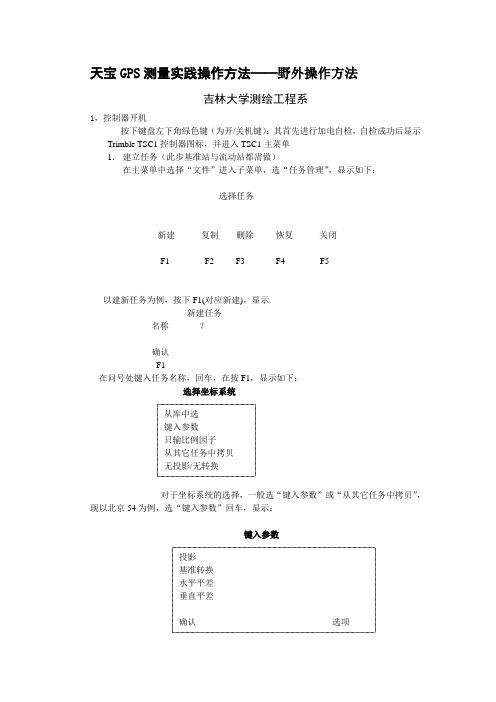
新建 复制 删除
F1
F2
F3
F4
光标移至 Trimble RTK,按 F5 后,显示:
Trimble RTK
流动站选项 流动站无线电 基准站选项 基准站无线电 激光测距仪 地形点 观测控制点 快速点 连续点 放样 点校正
确认
F1 选择基准站选项,显示:
基准站选项
测量类型
RTK
记录类型
CMR+
输出另外 RTCM 否
点 002
方位角 180º03´54“ 水平距离
36.185m 填 17.001m 高程-7.001m
点 002
N
36.185M
N
测量 精确
选项
测量 精确
F1
F2
F5
F1
F2
两个图可以通过 F5 来转换,根据你的需要而选择。
当你的当前位置很接近放样点时,就会有下图显示:
点 002 1.530
方位角 180º03´54“ 水平距离
记录类型
CMR+
WASS
关
使用测站索引
any(对于一个基准站)
立即测站索引
NO(对于一个基准站)
高度角限值
6.0
天线高
2.000
天线类型
ZEPHYR
量至
Bottom of antenna mounte
part number(部件号)
?
serial number(序列号) ?
当输入正确后,按回车键,返回 TRIMBLE RTK 菜单,选“流动站无线电”,显示:
连TTOM OF AT MOUNT
时间间隔
Bottom of at mount
天宝手持机操作手册

天宝手持机操作手册简介天宝手持机是一款便携式数据终端设备,适用于工业自动化、物流管理、移动办公等多个领域。
本手册旨在帮助用户快速了解和熟悉天宝手持机的操作方法及基本功能。
外部特征天宝手持机的外部特征如下:•屏幕:3.5 英寸 TFT 高清彩色触摸屏;•按键:主机侧面有方向键、确认键、取消键、扫描按钮;•指示灯:可通过红、绿、蓝三种颜色的指示灯显示手持机状态;•接口:提供 Micro USB 接口和 Mini HDMI 接口;•尺寸:长 155mm,宽 65mm,厚 18mm;•重量:约 210g。
开机与关机开机按下手持机上的开机键,按住几秒钟直到手持机开机。
开机后,系统会进行初始化,并显示主界面。
关机长按电源键,弹出选择界面。
选择“关机”即可完成关机操作。
主界面手持机主界面分为以下区块:顶部状态栏状态栏位于主界面的顶部,显示一些关键信息,如网络状态、电量等。
功能栏功能栏位于主界面的下方,常用功能按钮可通过功能栏快速启动。
应用区应用区为主界面的中央部分,用户可以在此处启动安装的应用程序。
连接无线网络天宝手持机支持 Wi-Fi 网络连接,用户可根据以下步骤进行无线网络连接:1.打开主界面,点击功能栏上的 Wi-Fi 图标;2.扫描可用的 Wi-Fi 网络;3.选择要连接的 Wi-Fi 网络,并输入密码(如果需要);4.成功连接后,状态栏会显示已连接的 Wi-Fi 网络信息。
安装应用程序用户可以通过应用市场或 APK 安装程序安装应用程序,安装过程和手机类似,此处不再赘述。
手写输入天宝手持机支持手写输入,用户可以在任何需要输入文字的地方进行手写输入,手写输入具体操作方法如下:1.打开任何需要输入文字的软件;2.点击输入框;3.手持笔,写下要输入的文字,支持中、英、数字等多种字母和符号的手写输入。
扫描二维码天宝手持机内置扫描仪,可以扫描二维码、条形码等信息,具体操作方法如下:1.打开主界面,点击功能栏上的扫描图标;2.扫描条码或二维码,系统自动识别内容;3.识别成功后,根据识别结果执行对应操作。
- 1、下载文档前请自行甄别文档内容的完整性,平台不提供额外的编辑、内容补充、找答案等附加服务。
- 2、"仅部分预览"的文档,不可在线预览部分如存在完整性等问题,可反馈申请退款(可完整预览的文档不适用该条件!)。
- 3、如文档侵犯您的权益,请联系客服反馈,我们会尽快为您处理(人工客服工作时间:9:00-18:30)。
进行硬复位
注意 — 在进行硬复位之后,可能丢失未保存的数据。 只有在软复位不能解决问题的情况下,才进行硬复位。 如要进行硬复位,按住电源按钮,用手写笔尖 轻轻按一下数字键盘上的复位按钮。
状态指示灯
屏幕顶部的标题栏显示状态指示灯。
包含下列东西
先给电池充电
C 警告 — 如要了解安全信息,参看《GeoExplorer 2008系列用户指南》
的“安全”部分。 如图所示,把掌上接收机放在充电器上。
把充电器连接到交流电源插座,让它充电。 充电时间最长为八个小时。 在 充电过程中,掌上接收机上的电源LED指示灯变成橙色 。 在充满电之后, 电源LED指示灯变成绿色 。 如图所示,把掌上接收机从充电器上取下来。
2. 插入第一个螺丝,用硬币或螺丝刀拧紧螺 丝。
3. 使弯夹对准掌上接收机底部通信卡上面的插 槽。
4. 插入第二个螺丝,用硬币或螺丝刀拧紧螺 丝。
使用屏幕保护器
为了保护屏幕免受压力和物体摩擦,Trimble建议 你使用随GeoExplorer 2008系列掌上接收机一起 提供的屏幕保护器保护触摸屏。
提示 — 在不使用时,为了提高电池性能,关闭集成的Bluetooth和无线 LAN电台,与集成的GPS接收机断开。
4
5
了解掌上接收机。
集成GPS 接收机 外置天线 连接器
手写笔
触摸屏
复位按钮 开始菜单按键 麦克风 内存卡插槽门 翼形螺钉
导航按键和确定按键 3
应用按键 扬声器 确定按键
电源状态LED指示灯 电源按键
— 选择一种不同的语言,按确定键返回上一个屏幕。 — 在掌上接收机上使用所选的语言:
a. 用向上导航键选择复选框,用确定键确认选择。 b. 用向下导航键和向右导航键选择下一个按钮。 c. 按确定键,在掌上接收机上安装所选的语言。 一旦所选的语言安装完毕,掌上接收机就重新启动。 根据屏幕显示的说明,用手写笔轻触屏幕,即可校准屏幕。
内存卡插槽门
操作掌上接收机
Trimble建议你只用提供的手写笔操作触摸屏。 如要取出掌上接收机正面笔架上的手写笔,向下按手 写笔上的弹簧,如图所示把手写笔取出来。 用手写笔: • 按一次屏幕打开选项,并选择选项。 • 用手写笔按住一个选项,显示可用操作弹出菜
单。 然后按你要执行的操作。
如要输入文本,使用其中一个输入键盘。 如要显示当前输入键盘,按一下文本字段。 如要选择输入键盘,按输入键盘按钮旁边的箭头, 选择要使用的输入键盘。
配置软件连接COM2上的GPS,然后使用“连接 GPS”或“激活GPS”命令。
提示 — 如要配置GPS接收机设置或实时修正设置,使用掌上接收机安装的 GPS控制器软件。
10
连接计算机
如要把文件传输到掌上接收机上,或者要在掌上接收机上安装软件, 必须把掌上接收机连接到计算机。如果计算机运行: • Windows Vista®操作系统,用Windows Mobile Device Center (WMDC)管理连
7
正在连接GPS
为了收集GPS数据,必要时在掌上接收机上安装GPS外业软件,配置软件连 接集成的GPS接收机。
图标 TerraSync™软件 GPS控制器软件 配备GPScorrect™扩展 的ArcPad
没有GPScorrect扩展的 ArcPad 7
NMEA应用
说明
不需要配置。 软件自动激活COM3端口上的GPS接 收机。
接。 • Windows® XP或2000操作系统,用Microsoft® ActiveSync®技术管理连接。 注意 — 必须先在计算机上安装Windows Mobile Device Center或 ActiveSync技术,再连接掌上接收机。 如要在Microsoft网站下载Windows Mobile Device Center或ActiveSync技术, 可以访问/windowsmobile。
配置连接,或者打 开无线管理器
检测到无线LAN
正在发送或接收无线信号
今天屏幕上的Wi-Fi 和Bluetooth图标 表示每个电台的状态。 按该图标打 开无线管理器,打开或关闭电台。
如果电池电量低(低于15%),掌上接收机上的电源LED指示灯变成红色并 闪烁 。
9
装手带
1. 使直夹对准Microsoft Windows Mobile标志下 面的插槽。 向下按直夹,把它插入插槽里。
在安装过程中,Trimble GPScorrect扩展自动配置ArcPad软 件使用COM3端口上的GPS接收机。 如要连接GPS,按GPS按钮 ,然后按是。
在ArcPad里,按GPS按钮下拉菜单 ,选 择“GPS首选项”。 然后按GPS选项卡。 在“协议”字段里选择NMEA 0183,然后在“端 口”字段里选择COM2。 按确定按键。 如要连接GPS,按GPS按钮 ,然后按是。
2
打开掌上接收机
按电源按键打开或关闭掌上接收机。 在首次打开掌上接收机时,必须选择要在掌上接收机上 使用的语言。
C 警示 — 语言只能选择一次。 如要更改在掌上接
收机上使用的语言,必须把掌上接收机送到当地的 Trimble服务提供商那里更改。 选择在掌上接收机上使用的语言: 1. 按向上导航键或向下导航键选择要使用的语言,然后按确定键。 2. 在显示的确认屏幕上:
图标 说明
按图标...
电池电量
电池电量低(剩余20%以下)
检查电池电量
电池充电/使用外置电池
扬声器开 扬声器关
调节音量
连接到计算机上的ActiveSync或Windows Mobile Device Center (WMDC) 连接支持Bluetooth的手机
断开ActiveSync或WMDC 断开支持Bluetooth的手机 无线LAN电台开
6
设置日期和时区
在今天屏幕上按时钟 图标 。 显示时钟设置屏幕。 按时间 选项卡,选择主要选项,然后选择 所在地方的时区。
插入内存卡
使用SD内存。 2. 把内存卡插入内存卡插槽,磁面向
下。 轻轻把卡推进去,直到听到咔 嗒声为止,表示卡插到位了。 3. 重新装好内存卡插槽门,拧紧翼形螺 钉。 4. 在应用程序里选择另存为选项时,内 存卡出现在可用存储位置列表上。 注意 — 如果要取出内存卡,不要把所需数据或应用程序存储在卡上。 只 有在内存卡插入掌上接收机时,才能使用卡保存的数据。 如要取出内存卡,轻轻按一下卡。 卡弹出来。
© 2008. Trimble Navigation Limited. 版权所有。 如《GeoExplorer 2008系列用户指南》“法律声明”部分 所述,本产品受美国和国际版权法、商标法和专利法的保护。
11
12
GeoExplorer 2008系列 快速使用指南
本指南概述Trimble® GeoExplorer® 2008系列掌上接收机的特点和功 能。
如要了解详情,可以参看 GeoExplorer 2008系列介绍光盘上 的《GeoExplorer 2008系列用户指 南》。
如要了解包括版本说明在内的最新 信息, 可以访问 /support.shtml。 单击掌上接收机(GeoXH™、 GeoXM™或GeoXT™)型号对应的链 接,再单击GeoExplorer 2008 系列。
8
故障排除
如果掌上接收机屏幕不显示任何东西,执行下列操作之一: • 用手写笔按一下屏幕,或者按导航按键打开背光。 • 按电源按键打开掌上接收机。 如果掌上接收机对手写笔没有反应,或者在按任何按钮时没有反应,可能 需要复位掌上接收机。 先尝试软复位。如果掌上接收机仍然没有反应,进 行硬复位。
进行软复位
